กริ่งประตูไม่ตรวจจับการเคลื่อนไหว: วิธีแก้ปัญหา
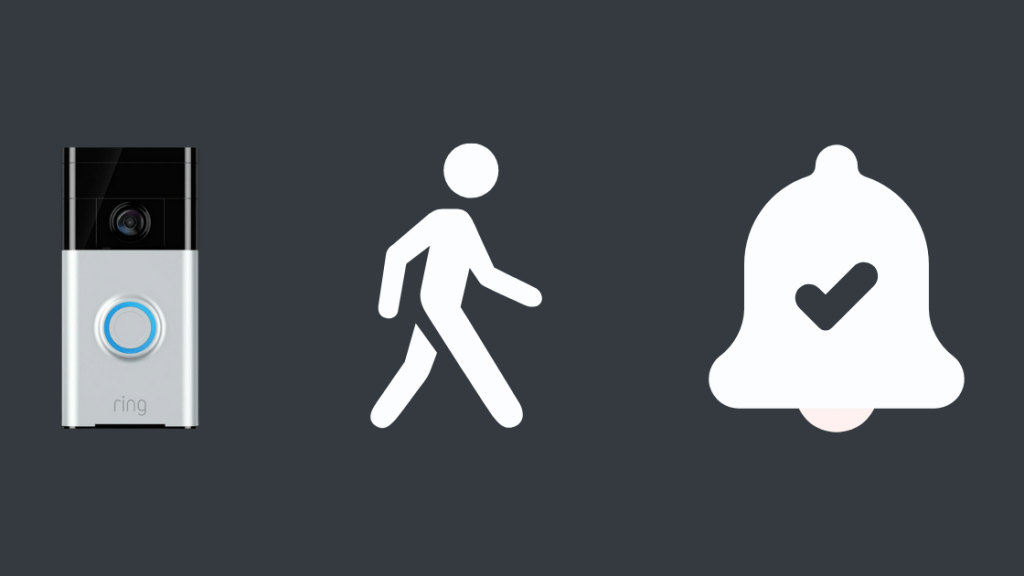
สารบัญ
กริ่งประตูอัจฉริยะเป็นวิธีที่ยอดเยี่ยมในการเพิ่มความปลอดภัยให้กับบ้านของคุณ และคอยจับตาดูเหตุการณ์ที่เกิดขึ้นในพื้นที่แม้ว่าคุณจะไม่อยู่บ้านก็ตาม
ด้วยเหตุผลเดียวนี้ ฉันจึงตัดสินใจลงทุนใน กริ่งประตูเมื่อไม่กี่เดือนที่ผ่านมา
ดูสิ่งนี้ด้วย: Dish Network หลังจากสัญญา 2 ปี: อะไรตอนนี้?อุปกรณ์นี้มี AI ตรวจจับการเคลื่อนไหวที่ยอดเยี่ยมและทำงานได้ดีมากแม้ในสภาวะแสงน้อย
อย่างไรก็ตาม เมื่อเร็วๆ นี้ กริ่งประตูของฉันหยุดตรวจจับการเคลื่อนไหว
ฉันไม่ได้รับการแจ้งเตือนแม้ในขณะที่คนส่งของมาวางพัสดุที่ระเบียงของฉัน เช่น เวลาที่กริ่งประตูของฉันไม่ดัง
สิ่งนี้น่าเป็นห่วงเนื่องจากฉันเก็บการแจ้งเตือนการเคลื่อนไหวไว้ ความไวสูงในพื้นที่
เมื่อฉันยืนยันว่าไม่ใช่ปัญหาความล่าช้าอีกครั้ง ฉันสงสัยว่าฉันจะดูแลมันอย่างไร
เพื่อแก้ไขปัญหาโดยไม่เกี่ยวข้องกับการดูแลลูกค้า ฉันตัดสินใจค้นคว้าด้วยตัวเอง
ปรากฎว่ามีข้อบกพร่องเล็กน้อยในการเปลี่ยนแปลงการตั้งค่าที่ฉันได้ทำไป
ในกรณีที่กริ่งประตูของคุณตรวจไม่พบการเคลื่อนไหว ฉันได้ระบุปัญหาทั้งหมดที่อาจทำให้เกิดปัญหานี้รวมถึงการแก้ไขแล้ว
อย่างไรก็ตาม หากปัญหายังคงอยู่ คุณอาจต้องโทรหาลูกค้า การดูแลรักษา
ปัญหาที่พบบ่อยที่สุดเกิดจากการตรวจจับความร้อน กริ่งประตูใช้การตรวจจับความร้อนเพื่อตรวจจับการเคลื่อนไหว
หากความไวต่ำ กริ่งประตูจะไม่ตรวจจับการเคลื่อนไหวใดๆ
ตรวจสอบให้แน่ใจว่าเปิดการแจ้งเตือนการเคลื่อนไหวแล้ว
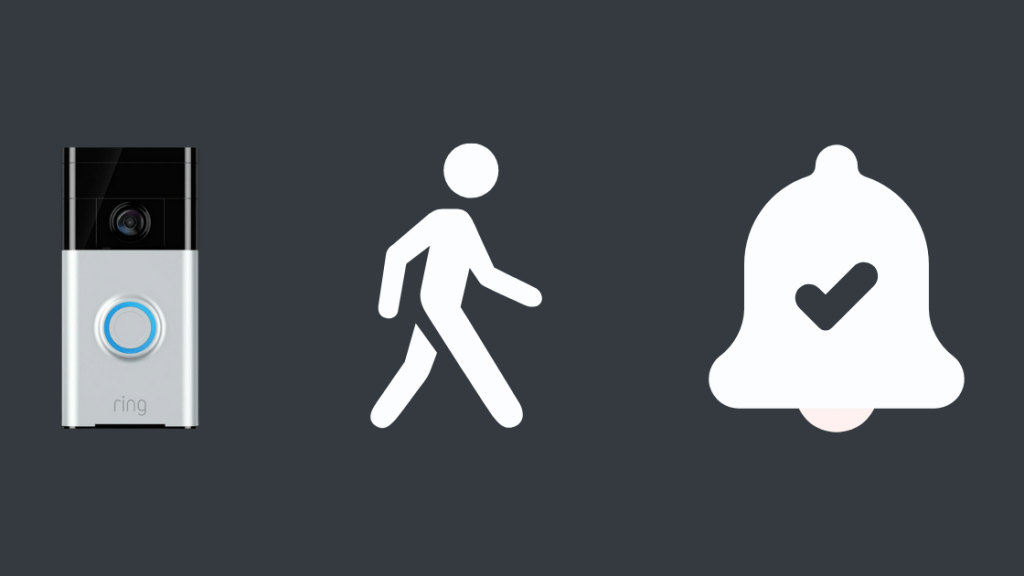
หากคุณได้รับการปรับแต่งรอบกับการตั้งค่าในแอป Ring คุณอาจปิดการตั้งค่า Motion Alert หรือบางอย่างอาจปิดการใช้งานไว้
ฉันเคยประสบปัญหาเช่นนี้เมื่อกริ่งประตูของฉันไม่ได้เชื่อมต่อกับ Wi-Fi
กริ่งประตูจะส่งการแจ้งเตือนถึงคุณ 2 ประเภท:
- เมื่อมีคนกดกริ่ง
- เมื่อ AI ตรวจจับการเคลื่อนไหวตรวจพบการเคลื่อนไหวในโซนที่เลือก
การแจ้งเตือนทั้งสองนี้ต้องเปิดใช้แยกกันโดยใช้แอป Ring
อย่างไรก็ตาม ก่อนตรวจสอบการตั้งค่าแอป Ring ให้ไปที่การตั้งค่าโทรศัพท์ของคุณและตรวจสอบให้แน่ใจว่าการแจ้งเตือนสำหรับแอป Ring เปิดอยู่
เมื่อดำเนินการเสร็จแล้ว ให้ทำตามขั้นตอนต่อไปนี้:
- เปิดแอปเสียงกริ่ง
- เลือกกริ่งประตูจากอุปกรณ์ที่เชื่อมต่อ
- ไปที่การตั้งค่าการเคลื่อนไหว
- เลือกโซนการเคลื่อนไหว
- แตะเพิ่มโซนการเคลื่อนไหวและเลือกพื้นที่ที่คุณต้องการรับการแจ้งเตือน
- บันทึกพื้นที่และเลือก ความไวที่ต้องการ
คุณยังสามารถตั้งเวลาการแจ้งเตือนการเคลื่อนไหวได้โดยใช้ตัวเลือก 'การตั้งเวลาการเคลื่อนไหว'
การแจ้งเตือนการเคลื่อนไหวควรใช้งานได้ในขณะนี้ นอกจากนี้ โปรดทราบว่ากริ่งประตูสามารถตรวจจับการเคลื่อนไหวได้ไกลถึง 30 ฟุตจากตำแหน่งที่ติดตั้ง
นอกจากนี้ หากคุณไม่ได้รับการแจ้งเตือนตรงเวลา โปรดทราบว่าการมี Wi-Fi ที่เสถียร สัญญาณบนโทรศัพท์และกริ่งประตูเป็นสิ่งจำเป็นเพื่อรับการแจ้งเตือนที่เหมาะสม
แก้ไขปัญหาการตรวจจับความร้อน
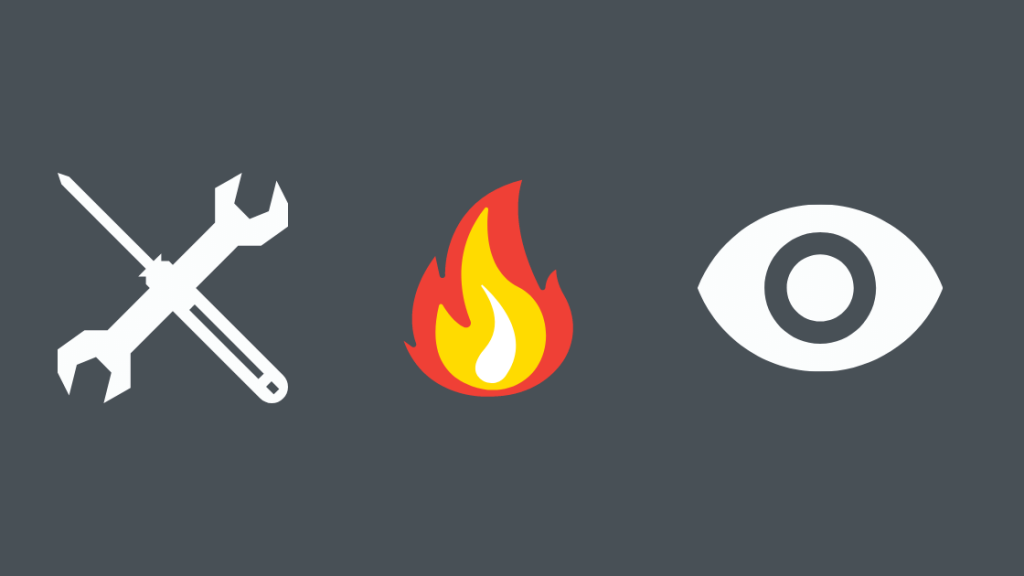
หากเปิดการแจ้งเตือนของแอปและการตั้งค่าโซนการเคลื่อนไหวไม่สามารถแก้ไขปัญหาได้ คุณอาจต้องการตรวจสอบปัญหาการตรวจจับความร้อน
กริ่งประตูใช้อินฟราเรดหรือตัวกระตุ้นความร้อนเพื่อตรวจจับการเคลื่อนไหวในโซนที่เลือก
การปรับความไวจะช่วยให้คุณเปลี่ยนขนาดลายเซ็นความร้อนที่กริ่งประตูรับได้
วิธีนี้ช่วยในการกรองสัตว์ที่อาจส่งการแจ้งเตือนที่ไม่ต้องการออก
- หากต้องการเปลี่ยน การตั้งค่าการตรวจจับความร้อน ให้ทำตามขั้นตอนเหล่านี้:
- เปิดแอป Ring และเลือกกริ่งประตู
- ไปที่การตั้งค่าการเคลื่อนไหว
- เลือกแท็บโซนและช่วง
- ปรับความไวของเซ็นเซอร์ตามความต้องการของคุณ
สิ่งนี้จะปรับความใหญ่ของลายเซ็นความร้อนที่กริ่งประตูจะตรวจจับได้
ความไวต่ำหมายความว่าคุณจะไม่ได้รับอะไรมากมาย ของการแจ้งเตือน และจะตรวจจับเฉพาะลายเซ็นความร้อนที่อยู่ใกล้กับเซ็นเซอร์เท่านั้น
ปรับแต่งความไวของการตรวจจับการเคลื่อนไหว
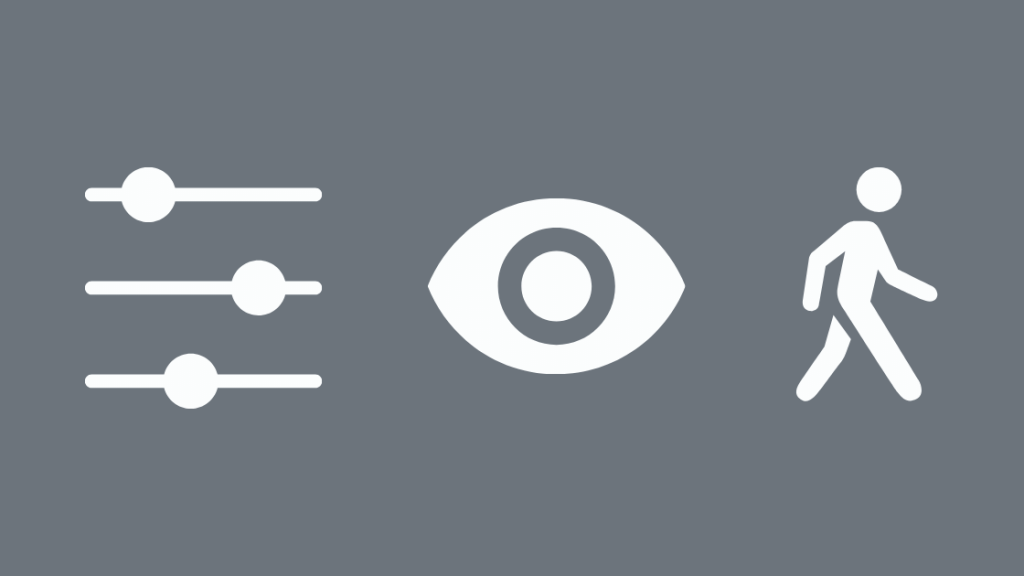
ตามที่ผู้ผลิตระบุ ความไวในการตรวจจับการเคลื่อนไหวควรเป็น ตั้งเป็นระดับ "มาตรฐาน"
บริษัทเชื่อว่านี่คือการตั้งค่าที่เหมาะสำหรับการตรวจจับการเคลื่อนไหว
นอกจากนี้ยังเป็นไปได้ว่ากริ่งประตูของคุณจะไม่ทำงานหากการตรวจจับการเคลื่อนไหวมี ถูกปิดใช้งาน
อย่างไรก็ตาม หากคุณรู้สึกว่าการตั้งค่านี้ใช้ไม่ได้ผล คุณสามารถตรวจสอบตัวเลือกทั้งหมดที่มีและปรับเปลี่ยนตามความต้องการของคุณ
จะเป็นการดีกว่าที่จะลองใช้ ทีละคนและติดกับการตั้งค่าที่ให้ผลลัพธ์ตามต้องการ
ดูสิ่งนี้ด้วย: T-Mobile ใช้ AT&T Towers หรือไม่: นี่คือวิธีการทำงานหากต้องการปรับความไวของกริ่งประตู ให้ทำตามขั้นตอนเหล่านี้:
- เปิดแอพ Ring และเลือกกริ่งประตูจากรายการอุปกรณ์ที่เชื่อมต่อนี้
- ไปที่การตั้งค่าการเคลื่อนไหว
- เลือกโซนและช่วง ภายใต้แท็บนี้ คุณสามารถเลือกโซนที่คุณต้องการรับการแจ้งเตือน คุณยังสามารถกำหนดระยะที่ต้องการให้ตรวจจับได้
- ใช้แถบเลื่อนด้านบนเพื่อปรับความไวของกริ่งประตู
- คุณจะได้รับป๊อปอัปที่ขอให้กด ปุ่มบนกริ่งประตูเพื่อยืนยันและบันทึกการตั้งค่าใหม่
- แตะปุ่มดำเนินการต่อ
- ไปที่ Smart Alert
- เลือกความถี่ของการแจ้งเตือนที่คุณต้องการ รับ
- กดบันทึก
หากคุณได้รับการแจ้งเตือนการเคลื่อนไหวมากเกินไป ให้ลองลดความไวลงเล็กน้อย
ติดต่อฝ่ายสนับสนุน

หากวิธีการแก้ปัญหาข้างต้นไม่ได้ผลสำหรับคุณ มีโอกาสที่กริ่งประตูของคุณเสียหรือมีปัญหาซอฟต์แวร์อื่น
ดังนั้น จะเป็นการดีกว่าที่จะติดต่อฝ่ายดูแลลูกค้า
บางครั้ง เมื่อกริ่งประตูตรวจไม่พบการเคลื่อนไหว แสดงว่ามีบางอย่างผิดปกติกับเซ็นเซอร์ความร้อน
ในกรณีนี้ คุณจะต้องใช้การรับประกัน
ปรับปรุง การตรวจจับการเคลื่อนไหวของกริ่งประตู
โปรดทราบว่าโดยทั่วไปแล้วหน้าต่างจะปิดกั้นแหล่งความร้อน เนื่องจากกริ่งประตูใช้ PIR (Passive Infrared) เพื่อตรวจจับการเคลื่อนไหว กริ่งกริ่งประตูจะไม่สามารถตรวจจับการเคลื่อนไหวผ่านหน้าต่างได้ดีมาก
หากคุณเพิ่มความไวมากเกินไป เป็นไปได้ว่ากริ่งประตูของคุณจะตรวจจับรถยนต์ได้ เนื่องจากมันส่งสัญญาณความร้อนจำนวนมาก
หากไม่มีเคล็ดลับในการแก้ปัญหาใดที่สามารถแก้ไขปัญหาได้ คุณสามารถลองรีเซ็ตกริ่งประตูของคุณ
คุณอาจสนุกกับการอ่าน:
- กริ่งกริ่งดังนานแค่ไหน แบตเตอรีมีอายุการใช้งาน? [2021]
- กริ่งประตูกันน้ำหรือไม่? เวลาในการทดสอบ
- กริ่งประตูกะพริบเป็นสีน้ำเงิน: วิธีแก้ไขในไม่กี่นาที
- กล้องเปิดกริ่งแบบมีไฟสีน้ำเงิน: วิธีแก้ไขปัญหา
- กริ่งประตู Live View ไม่ทำงาน: วิธีแก้ไข
คำถามที่พบบ่อย
คุณจะรีเซ็ตโซนการเคลื่อนไหวบนกริ่งได้อย่างไร
คุณสามารถรีเซ็ตโซนการเคลื่อนไหวของอุปกรณ์ Ring ได้โดยไปที่แอป Ring เลือกอุปกรณ์ และไปที่ Motion Settings
ภายใต้แท็บนี้ คุณสามารถรีเซ็ตโซนการเคลื่อนไหวได้
ฉันจะปรับการตั้งค่ากล้อง Ring ได้อย่างไร
สามารถทำได้จากแท็บการตั้งค่าอุปกรณ์ในแอป Ring
Ring จะบันทึกเมื่อตรวจพบการเคลื่อนไหวเท่านั้น ?
ใช่ Ring จะบันทึกเมื่อตรวจพบการเคลื่อนไหวหรือเมื่อกดกริ่งเท่านั้น
Ring ตรวจจับการเคลื่อนไหวได้ไกลแค่ไหน
ขึ้นอยู่กับรุ่นของ ผลิตภัณฑ์. กริ่งประตูตรวจจับได้ไกลถึง 30 ฟุต

